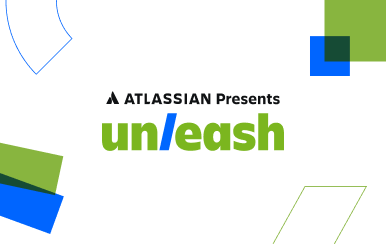Лицензирование Atlassian Cloud и цены на продукты
Управление ролями
| Администратор организации может создавать организации, подавать заявку на домены и управлять всеми аккаунтами пользователей на заявленных доменах, в том числе вносить изменения в профиль аккаунта, адрес электронной почты и пароль. Кроме того, администратор организации может настраивать политики безопасности и обеспечивать их соблюдение для организаций посредством подписки на Atlassian Access. Чтобы стать администратором организации, пользователь должен быть администратором сайта Cloud. Тогда существующий администратор организации сможет добавить новый аккаунт в качестве нового администратора организации. |
Управление администраторами сайта и прочими администраторами осуществляется через сайт Cloud, а контактными лицами по счетам — через сайт my.atlassian.com. Если ни один из администраторов сайта не активен, необходимо связаться с внутренней командой ИТ-специалистов и попросить предоставить вам доступ к адресу электронной почты, связанному с предыдущим контактным лицом. Затем вы можете перейти по ссылке Unable to access your account? (Не удается войти в аккаунт?) на вашем облачном сайте. |
| По завершении подтверждения прав на домен аккаунт Atlassian пользователя становится «управляемым». Благодаря этому администратор организации может изменять имена и адреса электронной почты для этих аккаунтов. Администратор организации также может отключать управляемых пользователей, прекращая их доступ ко всем облачным продуктам и любым другим системам, для получения которых используется аккаунт Atlassian, например my.atlassian.com, support.atlassian.com, community.atlassian.com и некоторые другие. Аккаунт, включаемый в счет, — это любой управляемый аккаунт, имеющий доступ к Jira Software, Jira Work Management, Confluence, Bitbucket, Jira Service Management (только для агентов) или Trello. Если пользователь имеет доступ к любым из этих продуктов, он включается в счет. Количество управляемых пользователей в организации будет больше или равно количеству оплачиваемых пользователей, поскольку не все управляемые пользователи имеют доступ к продуктам с поддержкой Atlassian Access. Управляемые пользователи с неоплачиваемой политикой аутентификации в счет не включаются. |
| Любой администратор организации может добавлять/удалять администраторов организации на странице admin.atlassian.com. Для этого необходимо выполнить следующие шаги.
Примечание. Пользователю не обязательно уже быть администратором сайта, чтобы стать администратором организации. |
| Нет. Клиенты Jira Service Desk, оставляющие заявки, не учитываются при выставлении счета за Atlassian Access. При выставлении счета за Atlassian Access учитываются только агенты Jira Service Desk, которые входят в систему с помощью управляемого аккаунта Atlassian Access. |
| Управлять контактными лицами по счетам и техническим вопросам можно посредством сайта my atlassian.com. Подробные инструкции по изменению этих контактных лиц с административными функциями приведены в этой документации. |
| При действующей платной подписке всем контактным лицам по счетам и техническим вопросам отправляется электронное сообщение за 3 дня до даты выставления счета, если по сравнению с предыдущим счетом стоимость, рассчитанная в грядущем счете, увеличилась. Управлять контактными лицами по счетам и техническим вопросам можно посредством My Atlassian. |
Пробный период пользования Atlassian Access
| Atlassian Access — это инструмент управления политиками аутентификации и безопасности, действующими для ваших пользователей Cloud, поэтому, чтобы оформить подписку на Atlassian Access, вы должны быть администратором сайта. Чтобы начать работу с пробной версией Atlassian Access, выполните следующие действия.
|
| Пробный период пользования Atlassian Access продолжается 30 дней с момента оформления подписки администратором организации. Оформить подписку на Atlassian Access можно после создания организации и подтверждения права на домен. Пробный период начинается в момент нажатия кнопки Try it for free for 30 days (Попробовать бесплатно в течение 30 дней). После начала пробного периода пользования Atlassian Access администратор организации должен будет настроить систему единого входа на базе SAML и двухфакторную аутентификацию. |
| Во время пробного периода администраторы организации в любой момент могут добавить реквизиты кредитной карты или аккаунт PayPal. Когда закончится пробный период, с кредитной карты, реквизиты которой были введены, будут автоматически списаны средства за подписку на следующий месяц пользования. Если вы хотите платить один раз в год, вы можете связаться с нами, и мы рассчитаем стоимость за год. На основании этого расчета вы сможете осуществить платеж с помощью кредитной карты, банковского перевода или чека. Если мы не получим платеж, вскоре после окончания пробного периода мы отменим вашу подписку на Atlassian Access. При этом произойдут следующие изменения.
Отмена подписки не повлияет на организацию и подтвержденные домены, и администратор организации сможет продолжать просматривать и обновлять аккаунты Atlassian для своих управляемых пользователей. |
| Чтобы отменить пробный период пользования Atlassian Access или платную подписку, администратор организации должен выполнить следующие шаги.
Возможности системы единого входа на базе SAML и двухфакторной аутентификации будут незамедлительно отключены, и произойдут следующие изменения.
|
Политики аутентификации
| Политика аутентификации определяет, каким настройкам аутентификации пользователь должен соответствовать, чтобы получить доступ к приложению. Целью политики является защита организации от нарушений безопасности путем проверки личности каждого пользователя. |
| Администратор организации в Atlassian Access может настроить несколько политик аутентификации для разных групп пользователей в своей организации. Администратор организации может воспользоваться политикой аутентификации, чтобы протестировать свою конфигурацию SAML и настроить систему единого входа для небольшой группы пользователей, прежде чем развертывать ее для всей организации. В политиках аутентификации можно настроить следующие параметры.
Кроме того, администраторы организации в Atlassian Access могут выбрать одну политику аутентификации в качестве неоплачиваемой. Эта неоплачиваемая политика будет исключена из подписки на Atlassian Access. Если имеется группа пользователей, для которых администратор организации не хочет использовать возможности Atlassian Access (включая систему единого входа, двухфакторную аутентификацию и др.), к ним можно применить данную политику (не может быть политикой по умолчанию). Тогда эти пользователи не будут включены в счет за Access. |
| Управляемые аккаунты формируют круг пользователей, к которым применяются политики аутентификации. Пользователям назначаются политики. Сначала организация назначает политику аутентификации по умолчанию. Эта политика содержит настройки входа в систему и назначается новым управляемым аккаунтам при создании. Подробнее см. в документации Описание политик аутентификации. |
| При подписке на Atlassian Access можно использовать неоплачиваемую политику, чтобы не платить за определенных пользователей. Пользователи с неоплачиваемой политикой не будут включены в счет. Можно иметь только одну (1) неоплачиваемую политику. Ее можно создать только при наличии подписки на Atlassian Access. Безопасность пользователей с неоплачиваемой политикой ограничена. Если политика аутентификации была изменена и сделана неоплачиваемой, вы не сможете:
Политику можно легко изменить, восстановив все настройки безопасности. После этого все пользователи с данной политикой будут учитываться при выставлении счета за Atlassian Access. Политика по умолчанию не может быть неоплачиваемой и всегда подлежит оплате. Если вы не хотите платить за определенных пользователей, сделайте другую политику неоплачиваемой и назначьте ее этим пользователям. Подробнее см. в документации Описание политик аутентификации. |
| Используя одну политику аутентификации для всей организации, вы рискуете замедлить работу команд, если аутентификация будет слишком неудобной и трудоемкой, или скомпрометировать данные, если она будет слишком простой. Поэтому администраторы могут создать разные политики аутентификации для разных групп пользователей и конфигураций. Обычно организации назначают разные политики аутентификации для своих штатных сотрудников, подрядчиков и внешних партнеров. Некоторые даже назначают отдельную политику каждой команде. |
Месячные подписки
| Размер платежа за Atlassian Access рассчитывается на основании общего количества уникальных пользователей, которые обращаются к любому из продуктов, поддерживающих Atlassian Access (Jira, Confluence, Stride, Bitbucket, агенты Jira Service Desk и, в ближайшее время, Trello). Независимо от того, ко скольким продуктам или сайтам имеет доступ пользователь, он учитывается в счете как один уникальный пользователь. |
| Цены на Atlassian Access меняются в зависимости от количества пользователей. Воспользуйтесь онлайн-калькулятором стоимости Atlassian Access, чтобы рассчитать стоимость. |
| В конце расчетного периода с кредитной карты или счета PayPal, реквизиты которых внесены в аккаунт, будут автоматически списаны средства в зависимости от количества уникальных пользователей в организации. Соответствующие контактные лица получат подтверждение покупки и оплаченный счет. |
| Сервис Atlassian Access доступен бесплатно для соответствующих требованиям участников сообщества и образовательных учреждений. Свяжитесь с нами, чтобы узнать подробнее. |
| Счет за Atlassian Access выставляется, когда пользователь управляемого аккаунта осуществляет доступ к какому-либо из поддерживаемых продуктов:
Администраторы отдельных сайтов управляют пользователями продуктов в своих отдельных экземплярах Jira и Confluence. Рекомендуем связаться с администраторами сайтов вашей организации, прежде чем отключать управляемых пользователей. Будучи администратором организации, вы можете отключить аккаунт Atlassian пользователя, чтобы прекратить его доступ к приложениям Atlassian. Если отключить пользователя, он также не сможет использовать этот аккаунт Atlassian, чтобы создавать заявки в службу технической поддержки, заходить в свой аккаунт my.atlassian.com, обращаться к сайту community.atlassian.com и другим бесплатным сервисам. Чтобы отключить аккаунт Atlassian для пользователя Atlassian Access, нужно выполнить следующие действия.
Отключенные аккаунты не учитываются при выставлении счета за Atlassian Access. Аккаунт пользователя можно повторно включить в любой момент на экране управляемого пользователя. |
| Существует два типа пользователей: управляемые и включаемые в счет. Чтобы просмотреть управляемых пользователей, администратор организации должен выполнить следующее.
В счет включаются управляемые пользователи, имеющие доступ к перечисленным ниже продуктам Cloud.
Чтобы просмотреть общее количество включаемых в счет пользователей, администратор организации должен выполнить следующее.
|
| Да. Если пользователь зарегистрируется в бесплатных версиях Jira Software, Jira Service Management, Jira Work Management или Confluence Cloud в домене, управляемом Atlassian Access, он будет рассматриваться как оплачиваемый пользователь по подписке на Atlassian Access. Обратите внимание, с Access вы платите только один раз за каждого пользователя, имеющего доступ к продукту Cloud. Если пользователь имеет доступ как к платному, так и к бесплатному сайту Jira Software, он будет учитываться как один пользователь при выставлении счетов в каждом платежном периоде. |
| В счет включаются все активные управляемые пользователи, которые имеют доступ к любым из следующих продуктов с поддержкой Atlassian Access. Управляемые пользователи с неоплачиваемой политикой аутентификации в счет не включаются. Продукты с поддержкой Atlassian Access:
Независимо от того, к скольким продуктам или сайтам имеет доступ пользователь, он учитывается как один уникальный оплачиваемый пользователь всех продуктов. Вы платите не за конкретный продукт или сайт, а только один раз за каждого пользователя. |
| Чтобы оплата месячных подписок всегда была своевременной, мы принимаем только платежи с помощью кредитной карты (Visa, Master Card и American Express)* или PayPal. * К сожалению, мы не принимаем для ежемесячного продления кредитные карты Discover. |
| Чтобы обновить внесенные в аккаунт реквизиты кредитной карты, администратор организации должен сделать следующее.
Основное контактное лицо по счетам может также изменить реквизиты кредитной карты через сайт My Atlassian (изменить PayPal можно только на экране Billing Details (Информация для выставления счета) на сайте admin.atlassian.com). Оплата с новой кредитной карты или аккаунта PayPal будет списана при следующем выставлении счета. |
| В некоторых случаях эмитенты карт совершают преавторизацию средств (они становятся недоступны) на причитающуюся сумму покупки. Atlassian проводит расчеты по сделке незамедлительно, но преавторизация может сохраняться в течение 1–5 дней (в зависимости от правил эмитента вашей карты), по истечении которых средства будут «разморожены». Если через 5 дней после сделки средства будут по-прежнему недоступны, рекомендуем обратиться к эмитенту вашей карты (Visa/American Express/MasterCard/и т. д.), чтобы узнать, когда будет снята преавторизация. |
| Если вы хотите перейти на годовую подписку во время пробного периода, вы можете связаться с нами, чтобы узнать, что требуется для смены типа подписки. Если вы хотите перейти с оформленной платной месячной подписки на годовую, администраторы организации должны перейти в раздел выставления счетов сайта admin.atlassian.com и нажать Billing Details (Информация для выставления счета). Там они могут нажать ссылку Switch to an annual payment plan (Перейти на годовой план оплаты), чтобы рассчитать годовую стоимость и оплатить сразу же с помощью кредитной карты или позднее на основании расчета. |
| Уменьшить размер ежемесячного платежа можно несколькими способами.
|
Годовые подписки
| Сумма платежа за Atlassian Access рассчитывается на основании общего количества уникальных пользователей, которые обращаются к любому из продуктов, поддерживающих Atlassian Access (Jira Software, Jira Work Management, Jira Service Management (Agents), Jira Product Discovery, Confluence, Atlas, Compass, Bitbucket или Trello). Пользователь учитывается в счете как один уникальный оплачиваемый пользователь вне зависимости от количества продуктов или сайтов, к которым у него есть доступ. |
| Стоимость Atlassian Access, как и стоимость Jira и Confluence Cloud, меняется в зависимости от количества пользователей. Чем больше у вас пользователей, тем меньше цена за одного пользователя. Воспользуйтесь онлайн-калькулятором стоимости Atlassian Access, чтобы рассчитать стоимость годовой подписки. |
| В счет включаются все активные управляемые пользователи, имеющие доступ к какому-либо поддерживаемому продукту Cloud:
Независимо от количества продуктов или сайтов Atlassian Cloud, к которым обращается пользователь, вы платите только один раз за каждого пользователя. Вы не платите за конкретный продукт или сайт. |
| Прежде всего вы должны внести оплату за годовую подписку на Atlassian Access. Стоимость годовой подписки зависит от количества пользователей. В настоящий момент годовые подписки предлагают ежегодную скидку, эквивалентную стоимости за 2 месяца. |
| Сервис Atlassian Access доступен бесплатно образовательным учреждениям, которые соответствуют требованиям. Свяжитесь с нами, чтобы узнать подробности. |
| Счет за Atlassian Access выставляется, когда пользователь управляемого аккаунта осуществляет доступ к какому-либо из поддерживаемых продуктов:
Администраторы отдельных сайтов управляют пользователями продуктов в своих отдельных экземплярах Jira и Confluence. Рекомендуем связаться с администраторами сайтов вашей организации, прежде чем отключать управляемых пользователей. Будучи администратором организации, вы можете отключить аккаунт Atlassian пользователя, чтобы прекратить его доступ к приложениям Atlassian. Если отключить пользователя, он также не сможет использовать этот аккаунт Atlassian, чтобы создавать заявки в службу технической поддержки, заходить в свой аккаунт my.atlassian.com, обращаться к сайту community.atlassian.com и другим бесплатным сервисам. Чтобы отключить аккаунт Atlassian пользователя в Atlassian Access, нужно выполнить следующие действия:
Аккаунт пользователя можно повторно включить в любой момент на экране управляемых пользователей. |
| Чтобы просмотреть общее количество включаемых в счет пользователей, администратор организации должен выполнить следующее.
|
| В данный момент создать расчет стоимости повышения уровня в аккаунте my.atlassian.com или на сайте admin.atlassian.com невозможно. Свяжитесь с нами, чтобы запросить расчет стоимости повышения уровня. |
Если в дату продления вы хотели бы понизить или повысить свой уровень, свяжитесь с нами, используя форму для обратной связи. |
| Оплату можно производить с помощью банковской карты, банковского перевода, чеком по почте и через сеть автоматизированной расчетной палаты (ACH) (только для банков США). При заказах свыше 10 000 $ возможна 30-дневная отсрочка платежа. Подробные сведения об оплате приведены на первой странице официального расчета и на нашей странице о способах оплаты. |
| Администраторы организации могут просматривать счета на странице Billing History (История платежей) на сайте admin.atlassian.com. Основные контактные лица по счетам и техническим вопросам могут просматривать счета и расчеты стоимости в My Atlassian. |
| Основные контактные лица по счетам и техническим вопросам получают расчет стоимости продления за 60 дней до окончания расчетного срока. Они также могут получить расчет стоимости продления в My Atlassian. Если в дату продления вы хотели бы понизить или повысить свой уровень, свяжитесь с нами, используя форму для обратной связи. |
| Администратор организации может в любой момент просмотреть использование лицензии на странице Manage Subscriptions (Управление подписками) по ссылке admin.atlassian.com. Если требуется повысить ограничение на количество включенных в лицензию пользователей, свяжитесь с нами, чтобы запросить расчет стоимости повышения уровня. |
Отмена подписки и возмещение средств
| Чтобы отменить подписку на пробную версию Atlassian Access или платную подписку на этот продукт, администратор организации должен выполнить следующие шаги:
Возможности системы единого входа на базе SAML и двухфакторной аутентификации будут незамедлительно отключены, и произойдут следующие изменения.
|
| Когда вы отмените подписку на Atlassian Access, незамедлительно произойдут следующие изменения:
Отмена подписки не повлияет на вашу организацию и подтвержденные домены, и вы сможете продолжать просматривать и обновлять аккаунты Atlassian для управляемых пользователей, а также управлять ими. |
| Возврат средств за Atlassian Access возможен в течение первого оплаченного месяца использования после периода пробного использования, если оформлена месячная подписка, и в течение 30 дней с момента оплаты, если оформлена годовая подписка. По истечении этих периодов мы не сможем вернуть вам средства. |
| Продукты Atlassian Server и Cloud не являются взаимозаменяемыми, и по истечении 30 дней с момента первоначальной покупки мы не можем вернуть уплаченные деньги. Подробная информация приведена в часто задаваемых вопросах о возмещении средств за Atlassian Cloud. |
Условия обслуживания
| Использование Atlassian Cloud регулируется Условиями использования Atlassian и Специальными условиями использования продукта. |
| Текущая структура цен Atlassian не позволяет нам вносить изменения в Условия использования Atlassian. Если вы рассмотрите нашу модель расчета цены и подсчитаете стоимость составления индивидуальных соглашений для каждого нашего клиента и выполнения обязательств по ним, то поймете нашу точку зрения. Мы подписываем стандартные Условия использования со всеми нашими клиентами, что позволяет нам сосредоточиться на выполнении своих обязательств по этому соглашению. Не стоит забывать, что мы с большой тщательностью подошли к составлению наших Условий использования, чтобы они были справедливыми как для вас, так и для нас. |